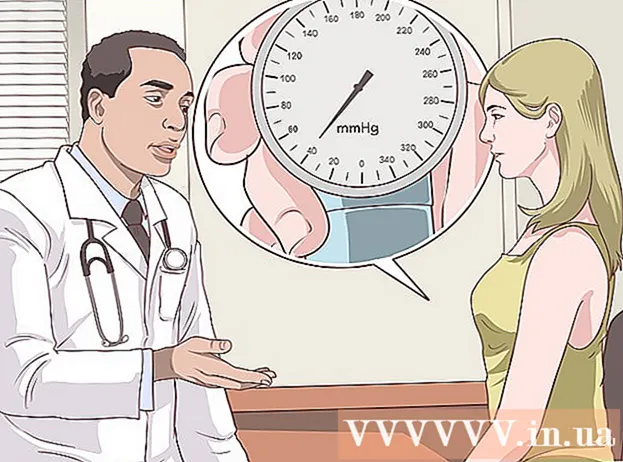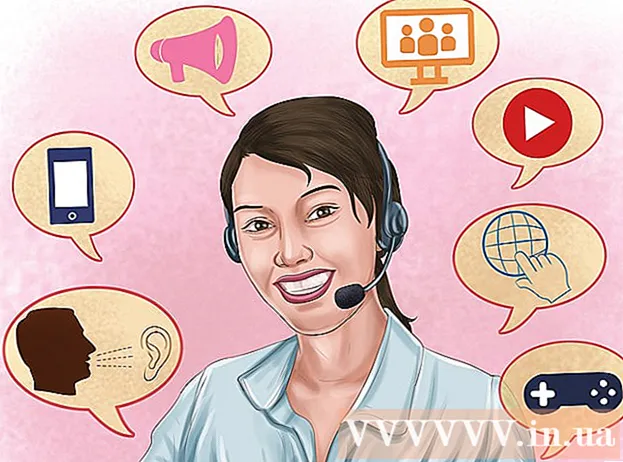Autor:
Judy Howell
Data Utworzenia:
1 Lipiec 2021
Data Aktualizacji:
1 Lipiec 2024

Zawartość
- Do kroku
- Metoda 1 z 2: Nabierz dobrych nawyków dotyczących przechowywania plików
- Metoda 2 z 2: Zapisz pliki w określonych programach
- Porady
Zapisywanie plików jest ważną częścią pracy z dokumentami, obrazami, filmami i innymi plikami na komputerze. Po zapisaniu pracy możesz kontynuować pracę nad nią później, udostępniać pliki innym osobom oraz chronić swoją pracę przed błędami i awariami programów. Przejdź do Kroku 1 poniżej, aby poznać najlepsze sposoby przechowywania plików i wydajniejszej pracy.
Do kroku
Metoda 1 z 2: Nabierz dobrych nawyków dotyczących przechowywania plików
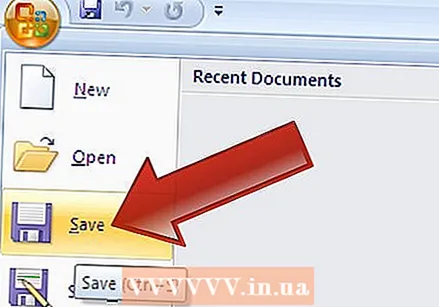 Często zapisuj swoją pracę. Programy ulegają awarii, a to często zdarza się w najgorszych momentach. Chroń się przed utratą godzin pracy, regularnie zapisując pliki. Jeśli wprowadzasz zmiany w pliku, ale nie chcesz nadpisywać oryginalnego pliku, użyj funkcji „Zapisz jako”, aby zapisać kopię pod nową nazwą pliku.
Często zapisuj swoją pracę. Programy ulegają awarii, a to często zdarza się w najgorszych momentach. Chroń się przed utratą godzin pracy, regularnie zapisując pliki. Jeśli wprowadzasz zmiany w pliku, ale nie chcesz nadpisywać oryginalnego pliku, użyj funkcji „Zapisz jako”, aby zapisać kopię pod nową nazwą pliku. - Wiele programów ma tak zwaną funkcję automatycznego zapisywania, która automatycznie zapisuje plik po pewnym czasie. Może to uratować Cię w sytuacji awaryjnej, ale nie powinno zastępować aktywnego i regularnego zapisywania plików.
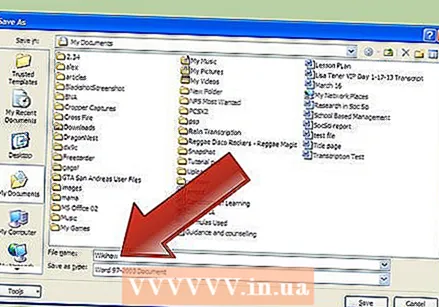 Nadaj przydatne nazwy zapisywanym plikom. Kiedy po raz pierwszy zapiszesz nowy plik, zostaniesz poproszony o wprowadzenie nazwy pliku. Upewnij się, że możesz łatwo zidentyfikować plik po nazwie pliku. Nazwa pliku powinna również zawierać ważne informacje, takie jak data lub autor pliku. W ten sposób możesz znaleźć to, czego potrzebujesz, gdy szukasz określonego pliku na swoim komputerze.
Nadaj przydatne nazwy zapisywanym plikom. Kiedy po raz pierwszy zapiszesz nowy plik, zostaniesz poproszony o wprowadzenie nazwy pliku. Upewnij się, że możesz łatwo zidentyfikować plik po nazwie pliku. Nazwa pliku powinna również zawierać ważne informacje, takie jak data lub autor pliku. W ten sposób możesz znaleźć to, czego potrzebujesz, gdy szukasz określonego pliku na swoim komputerze. 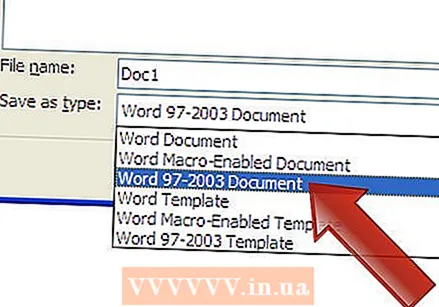 Sprawdź format pliku podczas zapisywania pliku. Gdy zapisujesz plik po raz pierwszy lub używasz funkcji „Zapisz jako”, aby zapisać nową kopię dokumentu, wiele programów umożliwia zmianę formatu pliku. Zwykle można to zrobić, klikając menu rozwijane poniżej pola, w którym należy wprowadzić nazwę pliku.
Sprawdź format pliku podczas zapisywania pliku. Gdy zapisujesz plik po raz pierwszy lub używasz funkcji „Zapisz jako”, aby zapisać nową kopię dokumentu, wiele programów umożliwia zmianę formatu pliku. Zwykle można to zrobić, klikając menu rozwijane poniżej pola, w którym należy wprowadzić nazwę pliku. - Sprawdzanie formatu pliku jest szczególnie ważne, gdy wysyłasz pliki do kogoś, kto może nie mieć tej samej wersji programu co Ty.
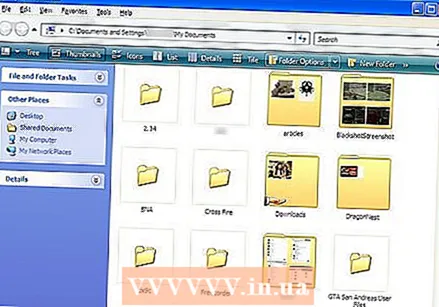 Uporządkuj foldery, w których przechowujesz swoje pliki. Większość systemów operacyjnych utworzy folder na dokumenty, w którym zapisane pliki są domyślnie automatycznie umieszczane. Chociaż dobrze jest mieć ogólne pojęcie o tym, gdzie są przechowywane pliki, poświęcenie czasu na uporządkowanie wszystkich folderów plików według określonego systemu może pomóc w znalezieniu pracy w labiryncie plików chaosu.
Uporządkuj foldery, w których przechowujesz swoje pliki. Większość systemów operacyjnych utworzy folder na dokumenty, w którym zapisane pliki są domyślnie automatycznie umieszczane. Chociaż dobrze jest mieć ogólne pojęcie o tym, gdzie są przechowywane pliki, poświęcenie czasu na uporządkowanie wszystkich folderów plików według określonego systemu może pomóc w znalezieniu pracy w labiryncie plików chaosu. - Użyj folderów, aby posortować pliki według typu pliku, projektu, do którego należy, daty i innych kryteriów, których chcesz użyć.
- Większość nowych wersji systemu Windows korzysta z bibliotek, które pozwalają na przechowywanie plików tego samego typu w jednym miejscu. Te biblioteki nie są rzeczywistymi lokalizacjami na komputerze, ale są zbiorami plików przechowywanymi w różnych miejscach na komputerze.
 Poznaj różne skróty klawiaturowe. Możesz zaoszczędzić dużo czasu na nauce skrótów klawiaturowych do zapisywania plików, zwłaszcza jeśli często zapisujesz plik. Naciśnięcie Control + S (Command + S na komputerze Mac) spowoduje zapisanie pliku w większości programów.
Poznaj różne skróty klawiaturowe. Możesz zaoszczędzić dużo czasu na nauce skrótów klawiaturowych do zapisywania plików, zwłaszcza jeśli często zapisujesz plik. Naciśnięcie Control + S (Command + S na komputerze Mac) spowoduje zapisanie pliku w większości programów. - Wiele programów ma również klawisze skrótu do funkcji „Zapisz jako”. To, które testy są różne, zależy od programu. Na przykład naciśnięcie klawisza F12 w programie Word otworzy okno dialogowe „Zapisz jako”, podczas gdy w programie Photoshop można zrobić to samo, naciskając jednocześnie Shift + Control + S.
 Zrób kopię zapasową swoich plików. Aby uniknąć utraty plików w przypadku awarii komputera, należy często tworzyć kopie zapasowe zapisanych plików. Oznacza to, że kopiujesz zapisane pliki z folderów z dokumentami na zewnętrzny dysk twardy lub przesyłasz je do usługi przechowywania w chmurze.
Zrób kopię zapasową swoich plików. Aby uniknąć utraty plików w przypadku awarii komputera, należy często tworzyć kopie zapasowe zapisanych plików. Oznacza to, że kopiujesz zapisane pliki z folderów z dokumentami na zewnętrzny dysk twardy lub przesyłasz je do usługi przechowywania w chmurze.
Metoda 2 z 2: Zapisz pliki w określonych programach
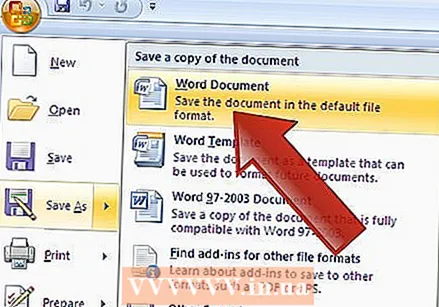 Zapisz pliki w programie Microsoft Word. Word to jeden z najpopularniejszych edytorów tekstu na świecie. Dlatego zapisywanie plików w programie Word to ważna umiejętność.
Zapisz pliki w programie Microsoft Word. Word to jeden z najpopularniejszych edytorów tekstu na świecie. Dlatego zapisywanie plików w programie Word to ważna umiejętność. 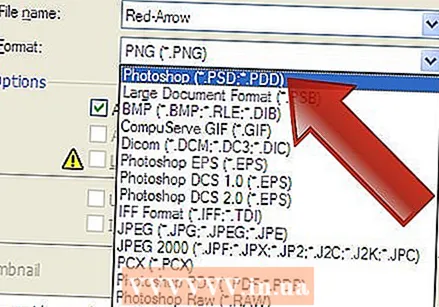 Zapisz plik jako plik PSD w programie Photoshop. Umiejętność zmiany formatu pliku zapisanego pliku jest ważną podstawową umiejętnością podczas pracy na komputerze. Jeśli wiesz, jak zapisać plik PSD w programie Photoshop, możesz również dostosować format zapisanego pliku w większości programów komputerowych.
Zapisz plik jako plik PSD w programie Photoshop. Umiejętność zmiany formatu pliku zapisanego pliku jest ważną podstawową umiejętnością podczas pracy na komputerze. Jeśli wiesz, jak zapisać plik PSD w programie Photoshop, możesz również dostosować format zapisanego pliku w większości programów komputerowych.  Zapisz obrazy z witryny internetowej. Internet jest pełen tekstu i obrazów, więc prawdopodobnie natkniesz się na jeden lub dwa obrazy, które chcesz zachować na własny użytek. Wszystkie przeglądarki umożliwiają łatwe przechowywanie obrazów na własnym komputerze. Podobne kroki dotyczą zapisywania innych typów plików znalezionych w witrynie internetowej.
Zapisz obrazy z witryny internetowej. Internet jest pełen tekstu i obrazów, więc prawdopodobnie natkniesz się na jeden lub dwa obrazy, które chcesz zachować na własny użytek. Wszystkie przeglądarki umożliwiają łatwe przechowywanie obrazów na własnym komputerze. Podobne kroki dotyczą zapisywania innych typów plików znalezionych w witrynie internetowej. 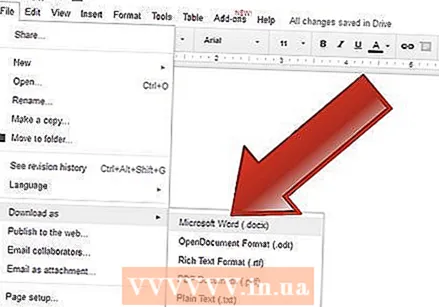 Zapisz dokument na Dysku Google. Ponieważ usługi przechowywania i tworzenia dokumentów w chmurze stają się coraz bardziej popularne, istnieje duże prawdopodobieństwo, że sam zaczniesz pracować z Dyskiem Google. Mimo że te pliki są zawsze przechowywane w chmurze, możesz je po prostu pobrać i zapisać na swoim komputerze, aby mieć do nich dostęp bez korzystania z Internetu.
Zapisz dokument na Dysku Google. Ponieważ usługi przechowywania i tworzenia dokumentów w chmurze stają się coraz bardziej popularne, istnieje duże prawdopodobieństwo, że sam zaczniesz pracować z Dyskiem Google. Mimo że te pliki są zawsze przechowywane w chmurze, możesz je po prostu pobrać i zapisać na swoim komputerze, aby mieć do nich dostęp bez korzystania z Internetu.
Porady
- Często zapisuj swoją pracę! Nie będziesz żałować oszczędzania swojej pracy częściej niż to konieczne.